本文介绍在Windows电脑中,下载、部署Nacos平台的方法。
Nacos是一个动态服务发现、配置管理和服务管理平台,由阿里巴巴开源并维护;其可以帮助开发者更轻松地构建云原生应用,尤其是在微服务架构场景中。
首先,最新的Nacos版本为2.X,这个版本的Nacos对于JDK和Maven的版本有要求,其中JDK的版本需要高于1.8+,而Maven的版本需要高于3.2.x+。如果没有配置JDK或Maven,大家可以分别参考文章Windows下载、配置Java JDK开发环境的方法(https://blog.csdn.net/zhebushibiaoshifu/article/details/140277317),以及文章Maven在Windows中的配置方法(https://blog.csdn.net/zhebushibiaoshifu/article/details/140302241)。
接下来,我们就开始配置Nacos。首先,到其GitHub的官方网站(https://github.com/alibaba/nacos/releases)中,下载最新的稳定版本;我这里就下载了2.3.2这个版本,如下图所示。

随后,下载.zip格式的压缩包文件,如下图所示。

随后,将得到如下图所示的一个压缩包。
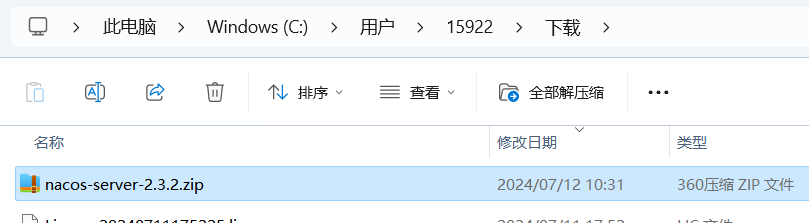
将这个压缩包解压到指定位置,这个位置就是Nacos的安装路径。这里需要注意,解压压缩包的路径不要含有中文和数字,且尽量不放在C盘下;但是一开始我没注意这一点,所以本文后面的截图中,都是将其放在了一个含有数字的路径下,如下图所示——这个是不正确的,大家注意即可。
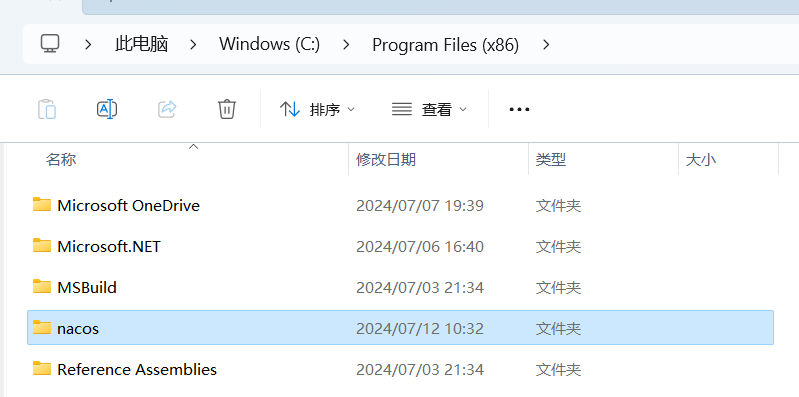
因为我这里需要在本地(也就是单机)中启动Nacos,所以需要再修改一下其启动文件。
进入bin文件夹,用记事本打开startup.cmd文件,如下图所示。
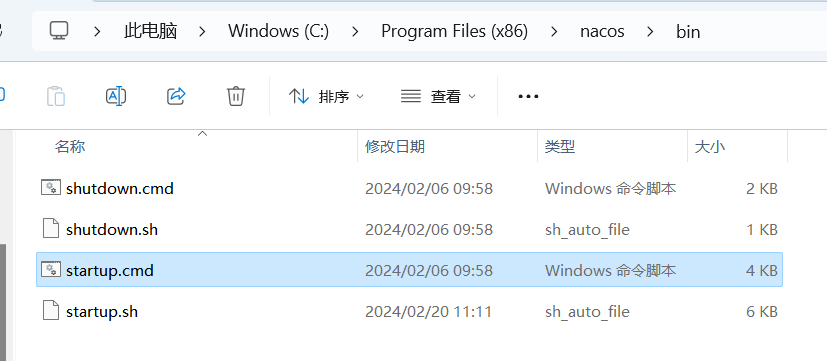
随后,搜索set MODE=这个字样,并将其引号内的字样修改为standalone,如下图所示。
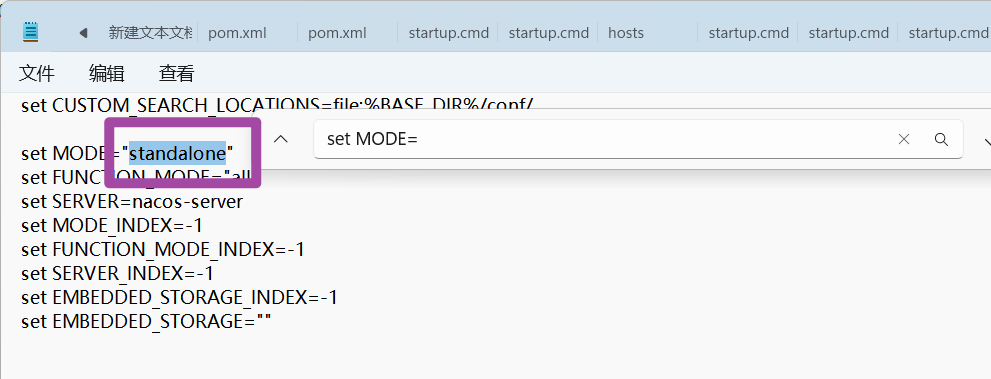
随后,双击startup.cmd文件,就可以用单机模式打开Nacos了。
但是,如果大家的Nacos安装路径(也就是前面的解压缩路径)中含有中文字符或数字,此时打双击开这个文件后,其会闪退,无法开启服务;这种情况下,换一个不含有中文字符与数字的路径即可。
双击startup.cmd文件后,如果其不发生闪退且出现如下图所示的字样,则说明Nacos服务启动成功了。
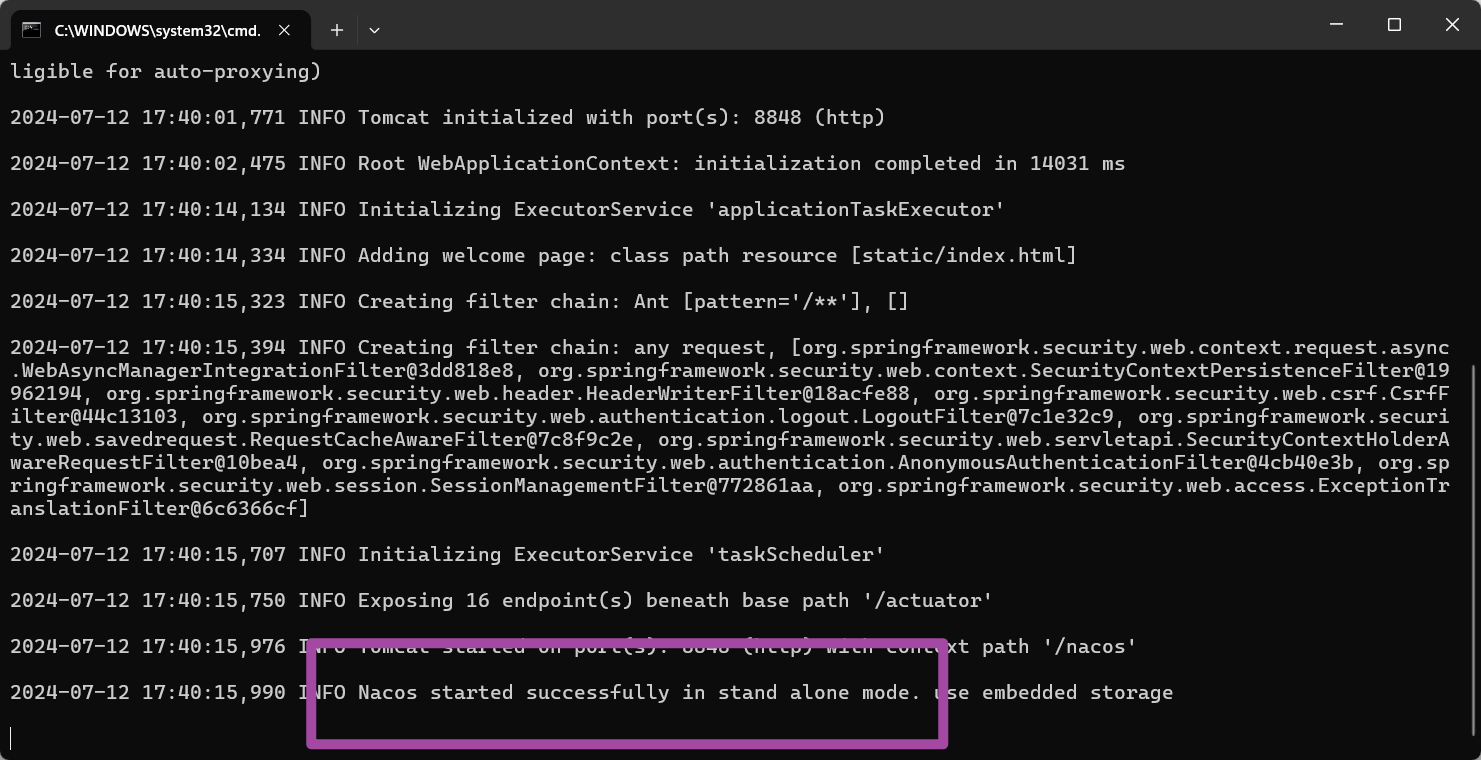
此时,我们在浏览器中输入http://127.0.0.1:8848/nacos,即可进入Nacos的后台管理界面,如下图所示。
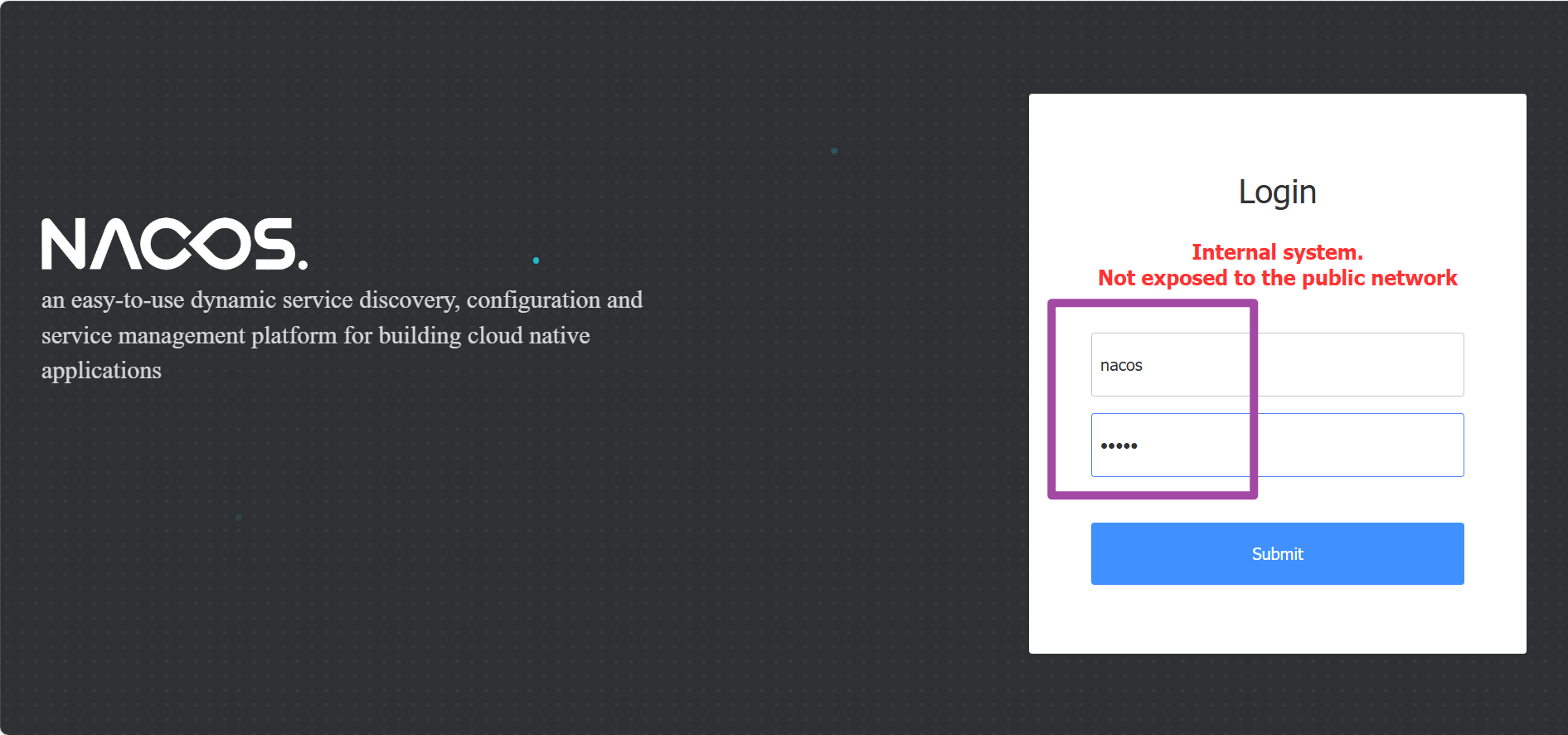
这里需要注意,默认情况下,上图中的用户名和密码都是nacos。
至此,大功告成。
欢迎关注:疯狂学习GIS







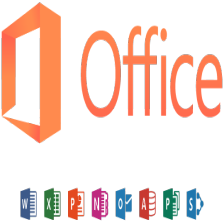

















 692
692

 被折叠的 条评论
为什么被折叠?
被折叠的 条评论
为什么被折叠?










